Viene emesso un leggero clic quando si utilizza la tastiera nel sistema operativo Windows, offrendo un feedback tattile e un’esperienza più tattile. Mentre ci sono alcune persone che amano e hanno bisogno di questa esperienza tattile e dall’altra parte ci sono persone come me che odiano questo suono così come il feedback.
Se sei una di quelle persone che si irritano con il suono della tastiera, ti abbiamo fornito metodi e istruzioni su come disattivare il suono della tastiera in Windows 10/Windows 11.
Modifica le impostazioni di Windows per disattivare il suono della tastiera
Il metodo più rapido e semplice per disattivare il suono della tastiera è utilizzare le impostazioni di Windows in Windows 10 e 11. C’è una sezione dedicata nella pagina delle impostazioni nel sistema operativo Windows relativa a questo.
Disattiva l’audio nella tastiera su schermo
- Aprire le Impostazioni di Windows premendo contemporaneamente il tasto Windows + I.
- Dall’elenco delle opzioni, selezionare Accesso facilitato.
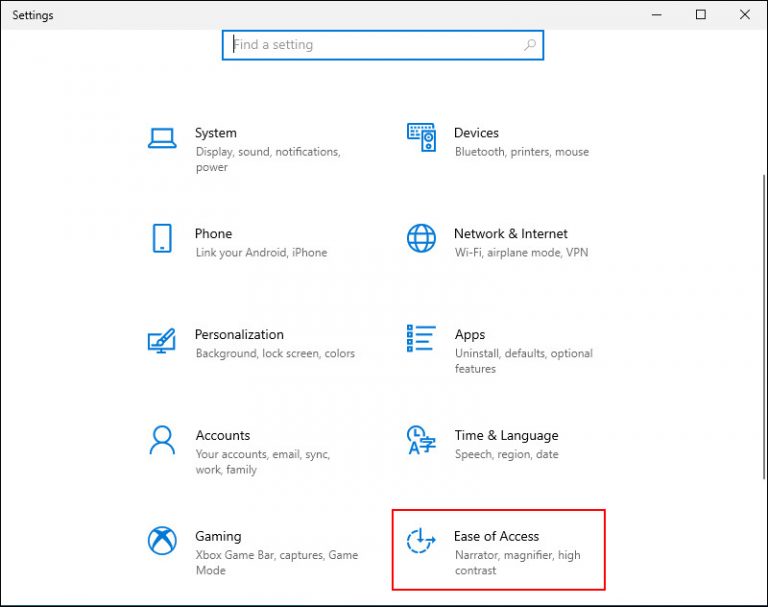
- Dal menu a sinistra, scegli Tastiera.
- Dalla finestra seguente, attiva Usa la tastiera su schermo.
- Avvia la tastiera premendo Ctrl + tasto Windows + O insieme.
- Quindi fare clic sul tasto Opzioni sulla tastiera su schermo. Si trova nell’angolo destro della finestra della tastiera.
- Si aprirà una nuova finestra, qui deseleziona la casella accanto all’opzione Usa suono clic.
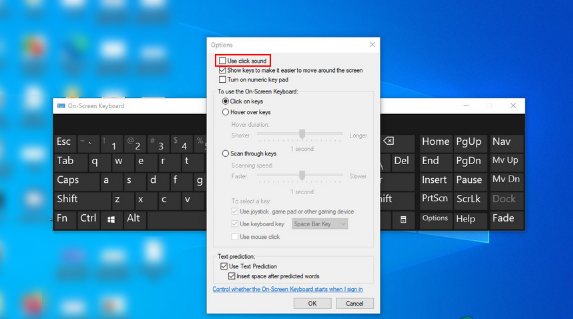
- Fare clic su OK per salvare le modifiche.
Disattiva l’audio nella tastiera touch
Se stai utilizzando Windows 10 o 11 su tablet o il tuo computer/laptop in modalità Tablet, segui i passaggi indicati di seguito:
- Premi il tasto Win + I insieme per avviare l’applicazione Impostazioni di Windows.
- Scegli Dispositivi dalla finestra seguente.
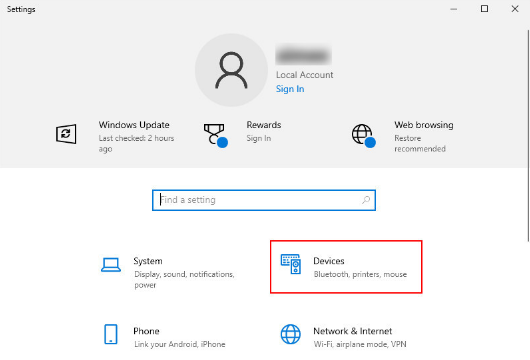
- Selezionare Digitazione dal menu a sinistra.
- Disattiva l’interruttore per Riproduci suoni dei tasti durante la digitazione.
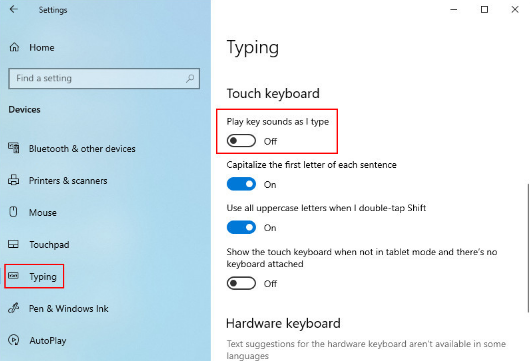
- La disattivazione di questa opzione disattiva il suono della tastiera.
Disabilita il suono usando il registro
Il registro di Windows è uno strumento di livello avanzato creato per consentire agli amministratori di modificare i processi del sistema operativo Windows. È possibile utilizzare questo strumento per disattivare il suono della tastiera.
I registri memorizzano informazioni sui processi di Windows e sui programmi. Utilizzando le chiavi di registro le informazioni vengono memorizzate e modificando le chiavi correlate è possibile modificare il funzionamento di determinati programmi e processi di Windows.
Pertanto, ti consigliamo vivamente di creare un backup prima della modifica perché se qualcosa va storto può influire sulla stabilità dell’intero sistema. Se hai eseguito un backup dei tuoi registri, segui questi passaggi:
- Aprire la finestra di dialogo Esegui premendo contemporaneamente il tasto Win + R.
- Digita regedit e fai clic su OK.
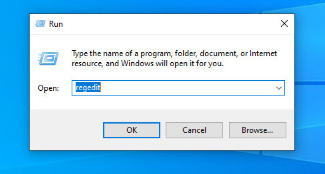
- Una volta all’interno della finestra dell’Editor del Registro di sistema, vai in questa posizione HKEY_CURRENT_USER\Software\Microsoft\TabletTip\1.7
- Selezionare “1.7” dal menu a sinistra.
- Ora in un punto qualsiasi del menu a destra, fare clic con il pulsante destro del mouse e selezionare Nuovo > Valore DWORD (32 bit).
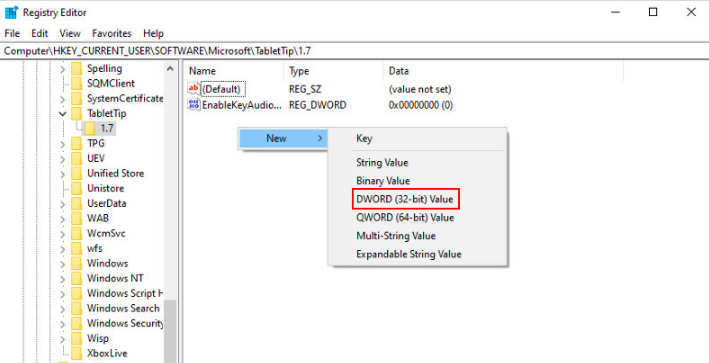
- Rinominare il valore come EnableKeyAudioFeedback.
- Fare doppio clic su EnableKeyAudioFeedback e in Dati valore immettere “0”.
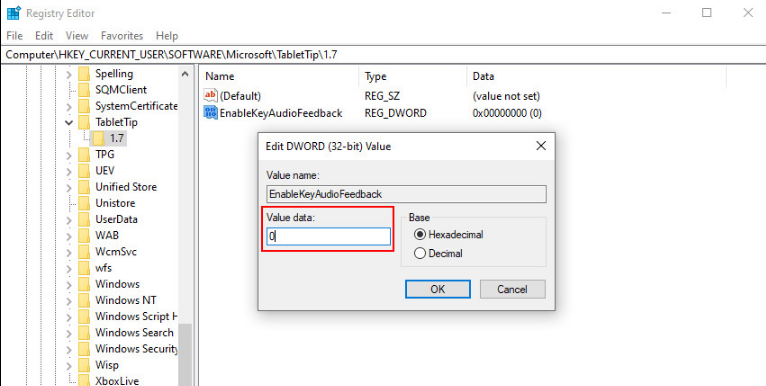
- Fare clic su OK e uscire dall’Editor del Registro di sistema.
- Ora riavvia il computer per salvare le modifiche apportate. Dopo di che non avrai qui il fastidioso suono della tastiera.
Spero che ora tu sia libero dal suono costante della tastiera che ti infastidisce ogni volta che digiti qualcosa dalla tastiera. Tutti i metodi e le istruzioni per disattivare il suono della tastiera in Windows 10 sono menzionati sopra.